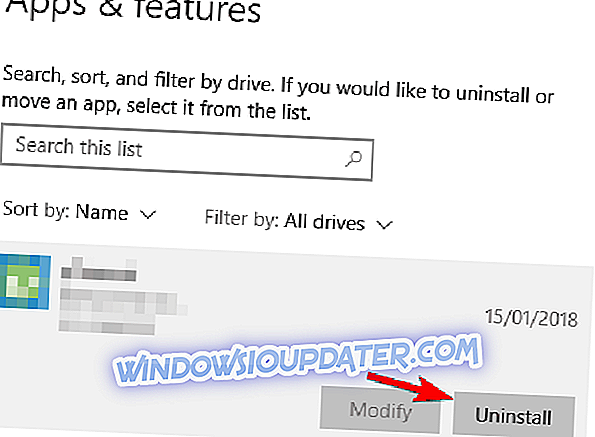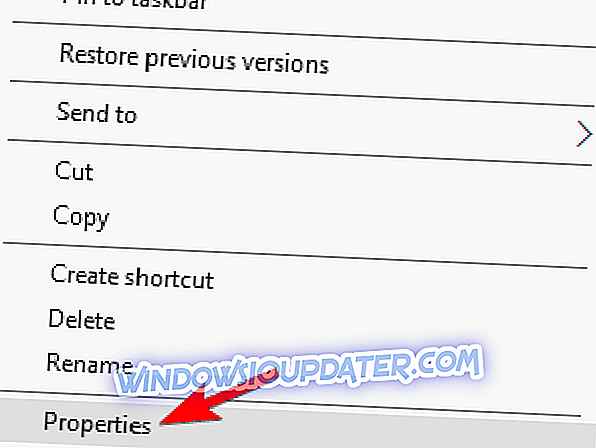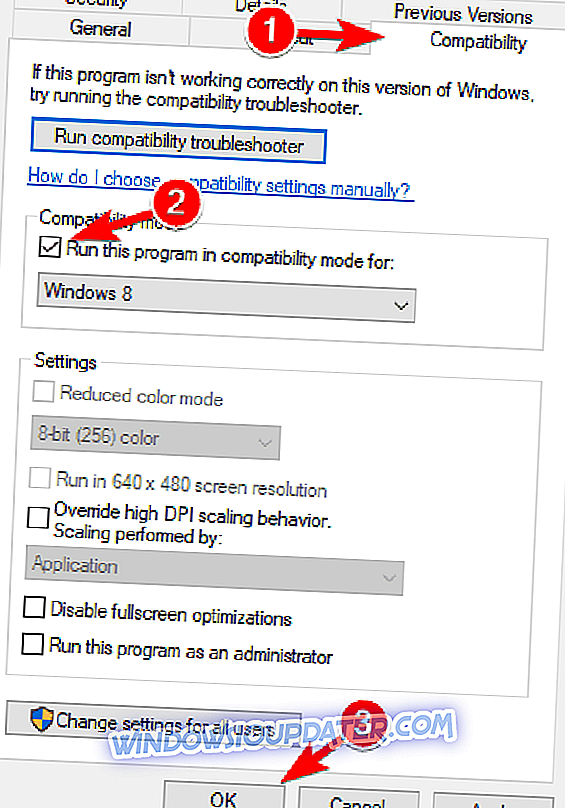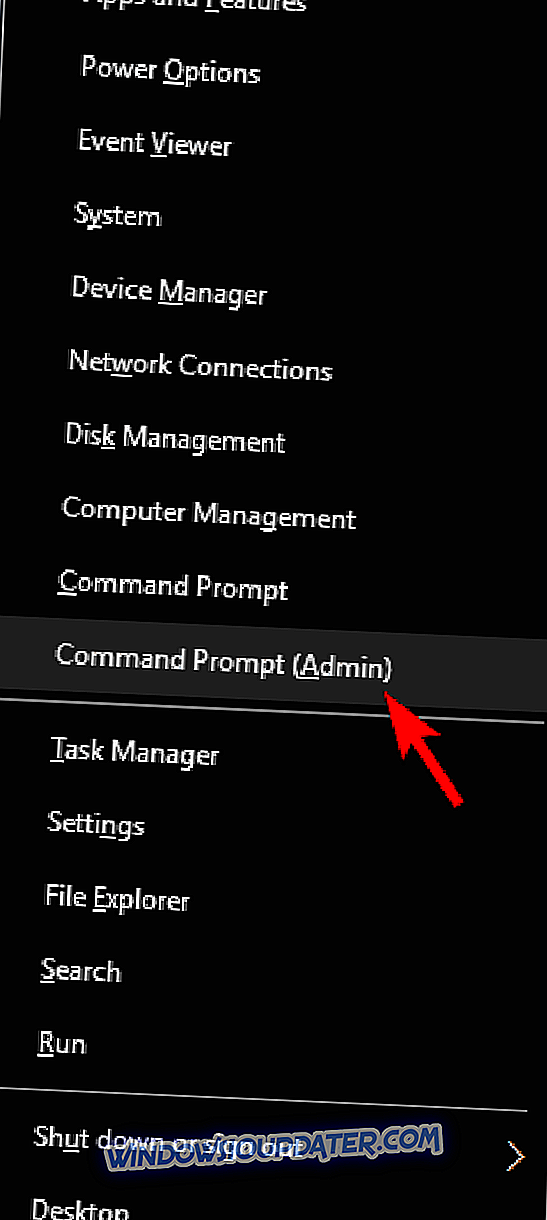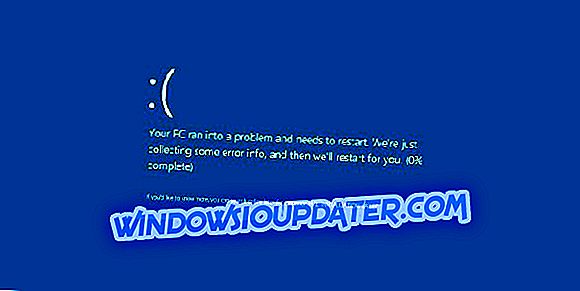Jisté hry mají problémy na moderních operačních systémech, takový jako Windows 10. Jestliže vy jste fanoušek vzdušného válčení, vy jste pravděpodobně obeznámeni s hrou nazvanou Válka hromu. Někteří fanoušci této hry mají problémy s válkou Thunder na Windows 10, takže bez dalšího zpoždění, pojďme se podívat, jak opravit War Thunder otázky.
Oprava války Thunder Problémy na Windows 10
War Thunder je poměrně populární multiplayerová hra, ale má určité problémy. Když už mluvíme o válce Thunder a jejích problémech, mnoho uživatelů uvedlo následující problémy:
- War Thunder žádný zvuk - Pokud nemáte žádný zvuk při hraní War Thunder, zkontrolujte, zda je vaše hra aktuální. V nejhorším případě možná budete muset přeinstalovat hru, abyste problém vyřešili.
- War Thunder havaruje - Pokud hra na vašem PC často selhává, můžete problém vyřešit jednoduše změnou kvality grafiky nebo změnou možností renderování.
- War Thunder havárie na startu - Několik uživatelů uvedlo, že War Thunder havaruje na svém PC přímo při startu. Pokud k tomu dojde, zkontrolujte integritu vyrovnávací paměti hry.
- War Thunder havaruje při připojení k serveru - To je další běžný problém s War Thunder. Tento problém může být způsoben firewallem nebo antivirem, takže se ujistěte, že War Thunder není v seznamu bloků.
- Válka Thunder zmrazení - Pokud hra často zamrzne na vašem PC, problém může být vaše řešení. Tento problém byste však měli vyřešit pomocí některého z našich řešení.
- War Thunder FPS drop, lag - FPS drop a lag mohou být velkým problémem ve hře pro více hráčů, ale měli byste být schopni problém vyřešit změnou konfiguračního souboru hry.
- Black Thunder černá obrazovka - To je další častý problém s válkou Thunder. Pokud máte tento problém, zkuste spustit hru v režimu Windows a zkontrolujte, zda to pomáhá.
Fix - War Thunder problémy s připojením
Řešení - Ujistěte se, že War Thunder není blokován antivirem
Někdy mohou být problémy s připojením War Thunder způsobeny antivirovým softwarem nebo bránou firewall. Abyste se vyhnuli jakýmkoliv problémům s připojením, ujistěte se, že antivirový software nebo brána firewall neblokují War Thunder. Pokud hra není zablokována bezpečnostním softwarem, budete možná muset dočasně vypnout antivirový program nebo bránu firewall při hraní programu War Thunder. Kromě toho se ujistěte, že na pozadí nejsou žádné nepotřebné aplikace.
Někdy, abyste tento problém vyřešili, musíte antivirový program odinstalovat. Pokud odstraníte váš antivirový problém vyřešíte, můžete zvážit změnu antivirového řešení. V současné době jsou nejlepší antivirové aplikace na trhu Bitdefender a BullGuard, proto důrazně doporučujeme vyzkoušet je.
Fix - War Thunder havaruje
Řešení 1 - Změňte možnost renderování na OpenGL
Uživatelé oznámili časté pády při spuštění War Thunder. Podle uživatelů k havárii dojde jen několik vteřin poté, co se přihlásí. Díky tomu je hra nehratelná, ale je k dispozici oprava. Bylo hlášeno, že změna volby renderu z Auto na OpenGL opravuje havárii War Thunder ve Windows 10. Někteří uživatelé zároveň uvádějí, že použití OpenGL jim dává lepší výkon. Pokud se vyskytne jakýkoli typ selhání, nezapomeňte nastavit režim vykreslování na OpenGL z možností spouštěče.
Hra Oheň je hra Booster, který se zbaví pádů, zamrzne, zaostává, nízké FPS a další problémy při hraní. Stáhněte si ji nyní (zdarma) pro lepší zážitek z hraní.
Řešení 2 - Spusťte hru přímo
Jednoduchým řešením pro War Thunder je spuštění hry přímo z instalační složky. Přejděte do instalačního adresáře hry a spusťte aces.exe . Jak vidíte, jedná se o poměrně jednoduché řešení, ale mohlo by to fungovat pro vás, takže si to můžete vyzkoušet.
Řešení 3 - Smazat cache a kompilované složky Shaders
Pokud narazíte na selhání programu War Thunder a používáte verzi hry Steam, můžete zkusit následující řešení:
- Přejděte do instalačního adresáře Steam .
- Přejděte na složku paraphy, která je běžnou složkou.
- Po otevření složky Warthunder smažte mezipaměť a kompilované Shadery .
- Spusťte páru .
- Po otevření aplikace Steam přejděte do knihovny .
- Najděte válku Thunder a klikněte na ni pravým tlačítkem myši .
- V nabídce vyberte příkaz Vlastnosti .
- Když se otevře okno Vlastnosti, přejděte na kartu Místní soubory .
- Klepněte na tlačítko Ověřit integritu hry mezipaměti .
- Buďte trpěliví a počkejte na dokončení procesu.
Řešení 4 - Nastavte render na DirectX 9 a zapněte Vsync
Uživatelé oznámili, že při spuštění hry došlo ke zhroucení hry War Thunder a zdá se, že tyto havárie jsou způsobeny možnostmi vykreslení. Pokud v počítači s operačním systémem Windows 10 havaruje válka Thunder, můžete nastavit možnosti renderování na DirectX 9 z možností spuštění. Uživatelé také oznámili, že zapnutí Vsync opravuje problémy s zhroucení.
Řešení 5 - Odstraňte ovladač DisplayLink
Bylo hlášeno, že ovladač DisplayLink může někdy způsobit selhání války Thunder v systému Windows 10. Pokud tomu tak je, měli byste odebrat ovladač DisplayLink z počítače podle následujících kroků:
- Otevřete aplikaci Nastavení .
- Přejděte do části Systém a poté přejděte do části Aplikace .

- V seznamu vyhledejte software DisplayLink a klepněte na tlačítko Odinstalovat .
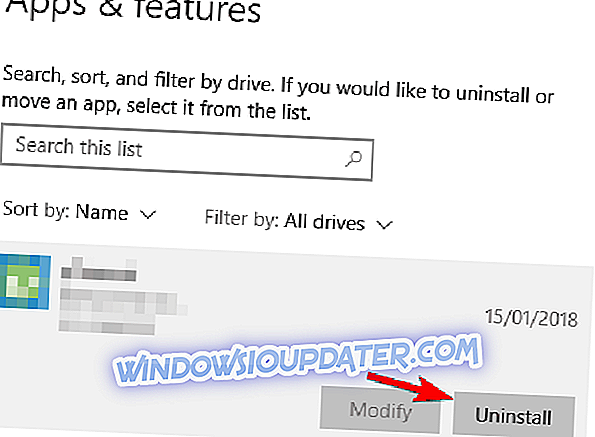
Nezapomeňte, že někdy budete muset odstranit všechny soubory spojené se softwarem DisplayLink, abyste tento problém vyřešili. To může být komplikovaný proces, pokud to děláte ručně, ale existuje jednoduchý způsob, jak zcela odinstalovat aplikaci. Aplikace, jako je IOBit Uninstaller (zdarma) , Ashampoo Uninstaller a Revo Uninstaller mohou tento problém snadno vyřešit, takže je určitě vyzkoušejte.
Řešení 6 - Přepněte do režimu okna
Pokud narazíte na havárii války Thunder, doporučuje se přepnout z režimu celé obrazovky do režimu okna . Jen nezapomeňte nastavit rozlišení hry tak, aby odpovídalo rozlišení vaší pracovní plochy.
Fix - War Thunder zamrzne
Řešení 1 - Změňte rozlišení hry
Válka Thunder zamrzne může být způsobena vaším grafickým nastavením, takže je doporučujete snížit. Pokud používáte rozlišení HD, doporučujeme přepnout na nižší rozlišení a spustit hru v režimu okna.
Řešení 2 - Spusťte hru v režimu kompatibility
Pokud zažíváte War Thunder zamrzne na vašem počítači, můžete zkusit spustit hru v režimu kompatibility. Postupujte takto:
- Přejděte do instalačního adresáře hry.
- Vyhledejte aces.exe a klepněte pravým tlačítkem myši . V nabídce vyberte příkaz Vlastnosti .
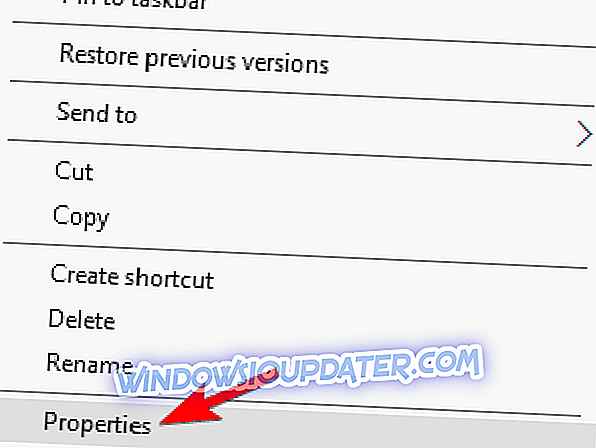
- Přejděte na kartu Kompatibilita . Zaškrtněte Spustit tento program v režimu kompatibility a vyberte jednu ze starších verzí systému Windows. Někteří uživatelé navrhují aktualizaci Windows XP Service Pack 2, ale můžete také experimentovat s jinými verzemi.
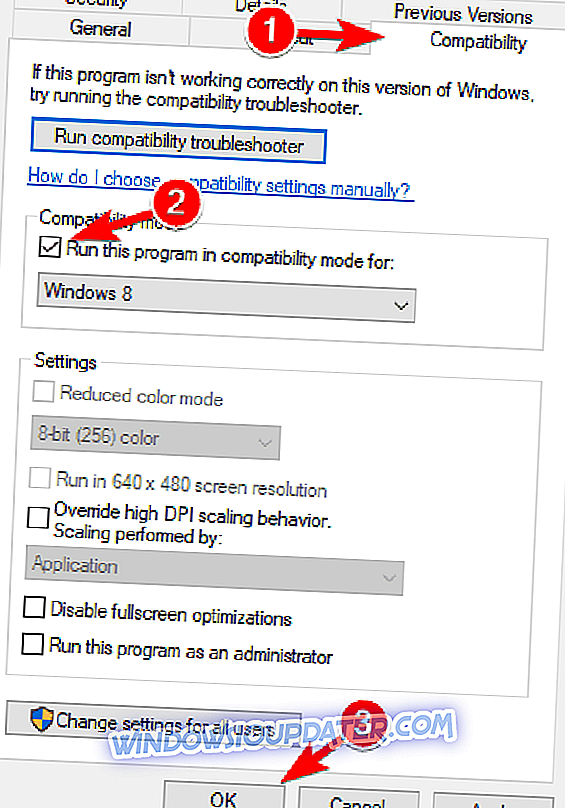
- Změny uložíte klepnutím na tlačítko Použít a OK .
Řešení 3 - Proveďte kontrolu souboru
Aby bylo možné opravit War Thunder zamrzne, někteří uživatelé navrhují provést úplnou kontrolu souborů. K tomu stačí stisknout tlačítko ozubeného kola vedle nastavení grafiky a kliknout na tlačítko Zkontrolovat soubory . Tento proces může chvíli trvat, proto vás vyzýváme, abyste byli trpěliví.
Fix - War Thunder fps poklesne
Řešení 1 - Upravit soubor config.blk
Pokud máte nízký výkon a pokles fps ve hře War Thunder, možná budete chtít změnit několik skrytých nastavení hry. Postupujte takto:
- Přejděte do instalačního adresáře hry. Ve výchozím nastavení by to mělo být C: Program Files Parní parapety běžně používané v Thunder .
- Vyhledejte soubor config.blk a otevřete jej pomocí programu Poznámkový blok .
- Vyhledejte následující řádky a změňte je na:
- renderer2: t = ”dx11 ″
- disableFlipEx: b = ne
- ovladač: t = ”dx11 ″
- d3d9ex: b = ne
- Uložit změny a klepněte pravým tlačítkem myši config.blk . Zvolte Vlastnosti .
- Přejděte na kartu Obecné a zkontrolujte, zda je zaškrtnuta možnost Pouze pro čtení .
- Změny uložíte klepnutím na tlačítko Použít a OK .
- Spustit hru. Pokud se zobrazí oznámení, že nastavení nemůžete uložit, klikněte na tlačítko Ano.
Uživatelé oznámili, že toto řešení opravuje problémy s poklesem a výkonem ve formátu War Thunder fps, ale je zde také jedna nevýhoda. S tímto řešením nebudete moci změnit nastavení a místo toho je budete muset ručně změnit ze souboru config.blk.
Řešení 2 - Použijte příkazový řádek
Fps drop může způsobit, že War Thunder bude téměř nehratelný, a pokud máte problémy s fps s War Thunder, můžete zkusit tento problém vyřešit pomocí příkazového řádku:
- Ujistěte se, že je hra zavřená.
- Stiskněte klávesu Windows + X az nabídky vyberte příkazový řádek (Admin) .
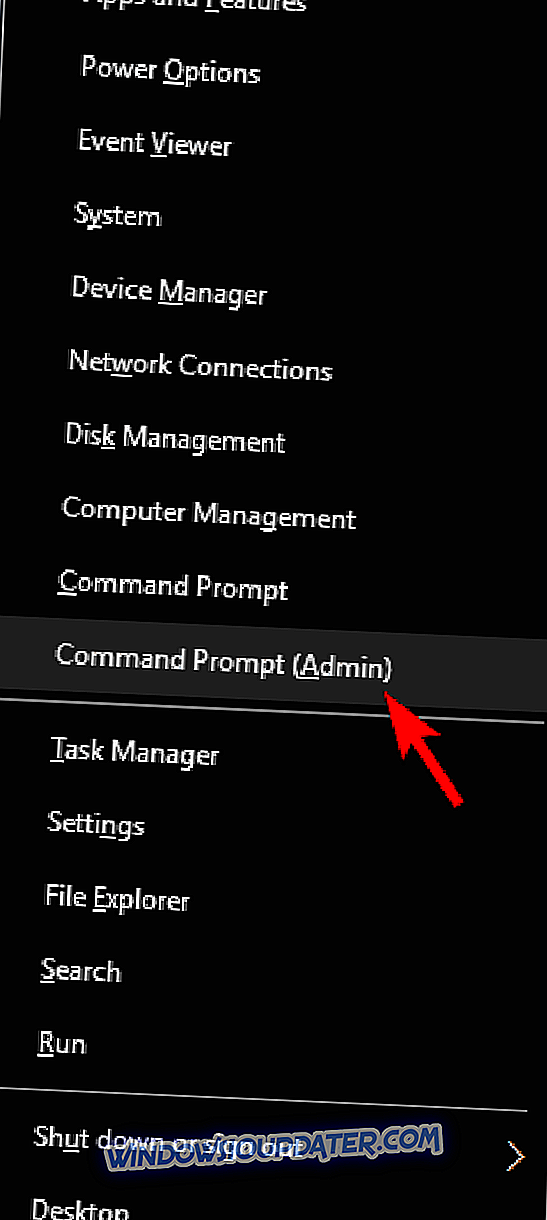
- Když se otevře příkazový řádek, zadejte následující příkaz a stisknutím klávesy Enter jej spusťte:
- bcdedit / deleteevalue useplatformclock

- bcdedit / deleteevalue useplatformclock
- Restartujte počítač a zkuste znovu spustit hru.
Řešení 3 - Nastavte svůj plán napájení na Vysoký výkon
Pokud hrajete War Thunder na notebooku, možná jste si všimli fps drop, když vaše nabíječka není připojena. To je naprosto normální, ale pokud chcete hrát War Thunder bez fps kapek na svém notebooku, budete muset změnit svůj plán napájení. Postupujte takto:
- Stiskněte klávesu Windows + S a zadejte napájení . V nabídce vyberte možnost Vybrat plán napájení .

- Když se otevře okno Možnosti napájení, vyberte ze seznamu výsledků možnost Vysoký výkon .

Musíme zdůraznit, že nastavení vašeho plánu napájení na Vysoký výkon bude rychleji vybíjet baterii z notebooku, takže mějte na paměti.
Řešení 4 - Aktualizujte ovladače grafické karty
Fps pokles je často způsoben zastaralými jednotkami grafických karet. Pokud jste během hraní War Thunder zažili nějaké fps kapky, důrazně doporučujeme aktualizovat ovladače grafické karty.
K tomu stačí navštívit webové stránky výrobce grafické karty a stáhnout nejnovější ovladače grafické karty. Doporučujeme také tento nástroj třetích stran automaticky stahovat zastaralé ovladače v počítači.
Fix - černá obrazovka Thunder černé
Řešení - Použijte DirectX 9 a Vsync / spusťte hru v režimu okna
Pokud máte problémy s černým displejem s programem War Thunder, doporučuje se zapnout funkci Vsync a použít vykreslení DirectX 9. Uživatelé také uvedli, že se při použití nástroje OBS (Open Broadcaster Software) dostávají na černou obrazovku. Pokud máte problémy s černou obrazovkou, můžete zkusit spustit hru v režimu okna.
Jedná se o některé běžné problémy s válkou Thunder, které uživatelé nahlásili, a pokud máte některý z těchto problémů, můžete si vyzkoušet některá z našich řešení.